Her fotograf bunu bilir: Gökyüzü orijinal görüntüde istediğiniz kadar canlı görünmüyor. Ancak akıllı ayarlamalarla gökyüzünüzün renklerini yoğunlaştırabilir ve tatil fotoğrafınızın genel etkisini artırabilirsiniz. Bu öğreticide, HSL ve gri ton ayarlamaları kullanarak gökyüzü renklerini nasıl optimize edebileceğinizi öğreneceksiniz.
En önemli bulgular
- Luminans, görüntüdeki renklerin parlaklığını etkiler.
- Doğruluk, renk tonlarını artırarak gökyüzüne daha fazla canlılık katar.
- Renk tonu ayarlamalarıyla renk tonlarını ince ayar yapabilirsiniz.
A adım adım kılavuz
Öncelikle optimize etmek istediğiniz görüntüye ihtiyacınız var. En iyi sonuçları almak için görüntünün ham dosyasıyla başlayalım.
Parlaklığı ayarlama
Görüntü düzenleme yazılımınızdaki HSL alanına gidin. Seçici ayarlamaları etkinleştirin. Burada gökyüzündeki farklı renk tonlarının luminansını etkileyebilirsiniz.
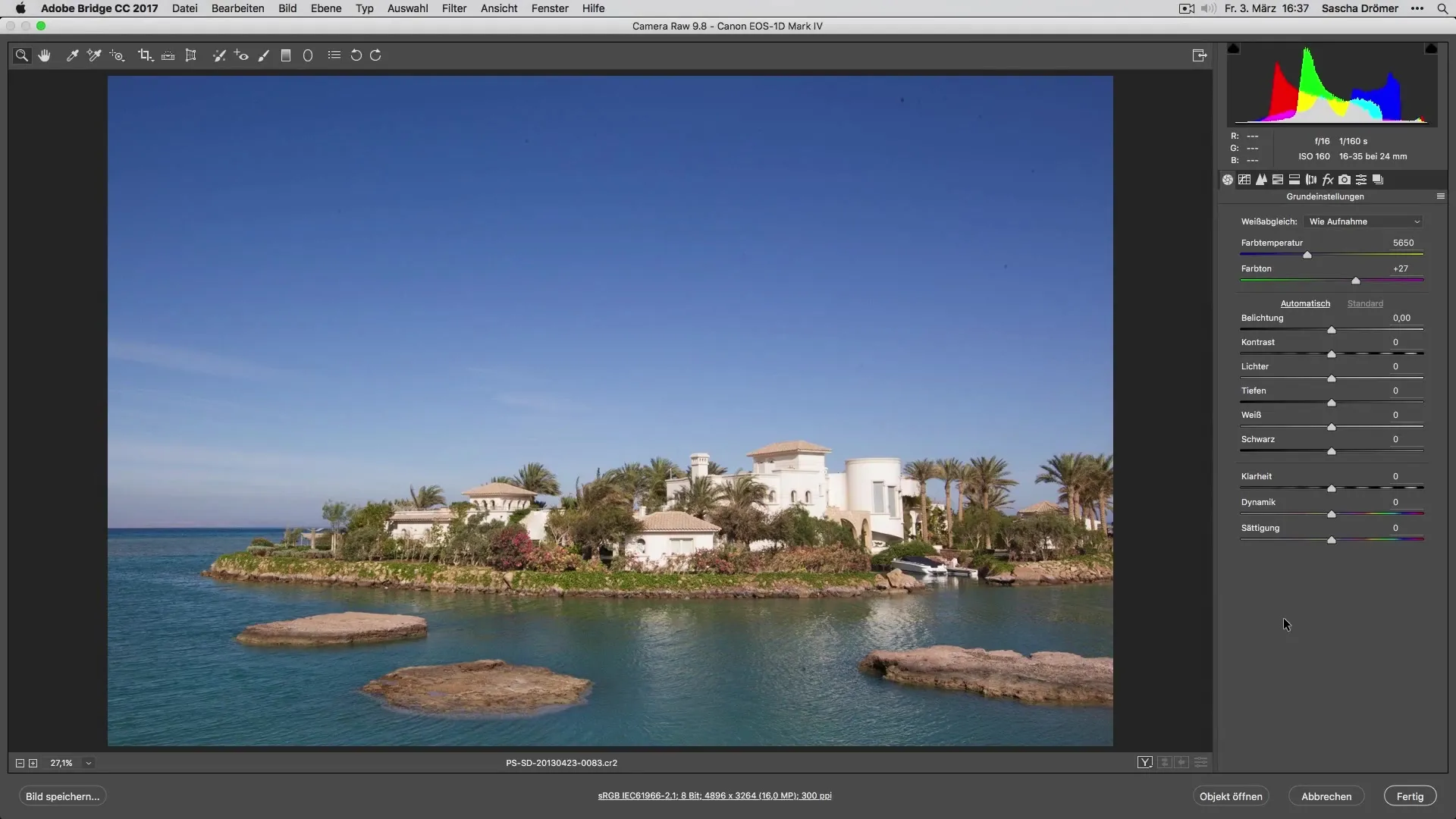
Luminans alanında çalışırken yalnızca parlaklıkları ayarladığınızdan emin olun. Görüntünüzdeki haçı görebilmek için fareyi yatay hareket ettirin ve soldan sağa kaydırın. Bu esnada, gökyüzündeki mavi ve mor tonların parlaklığının değiştiğini göreceksiniz.
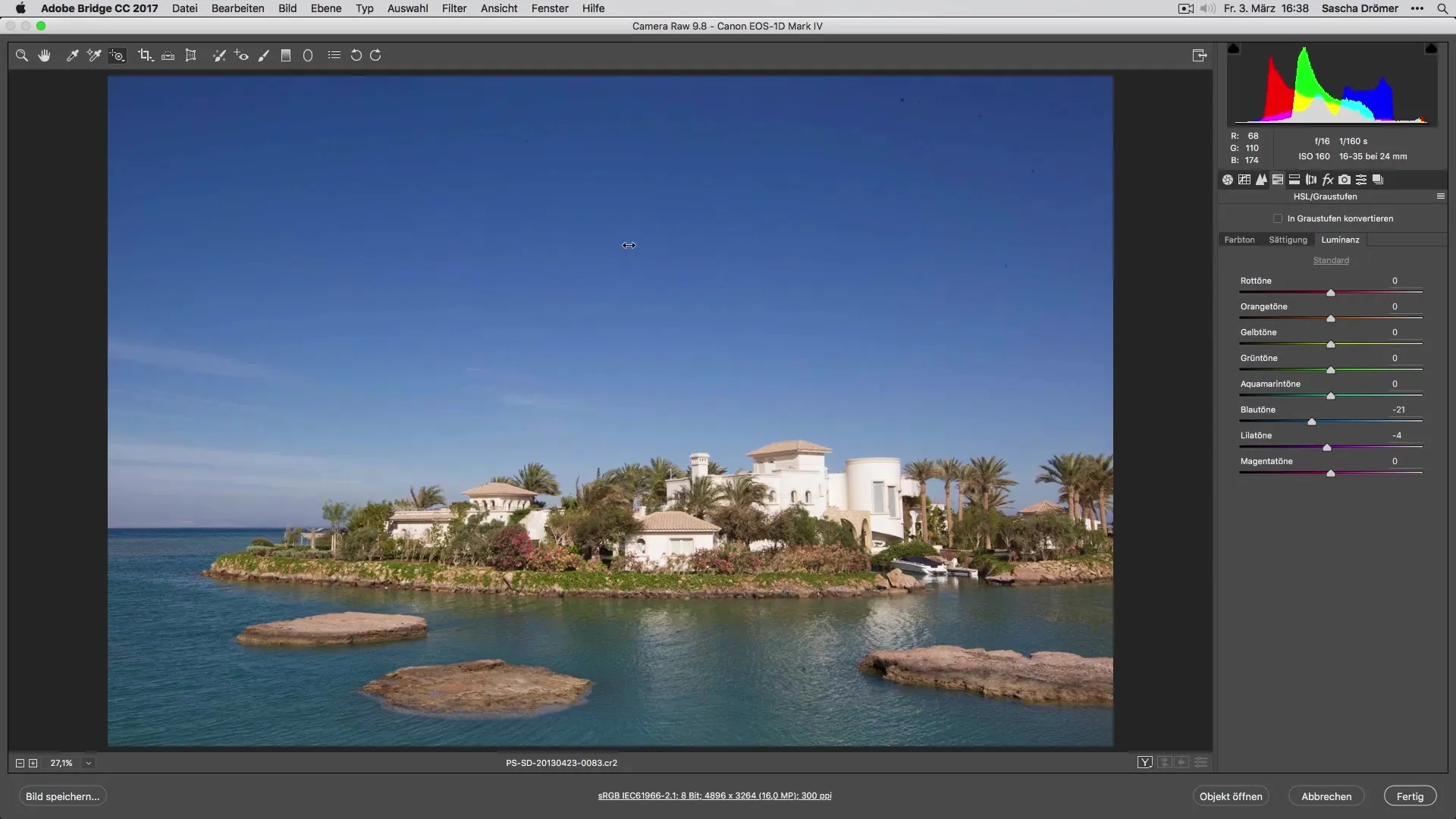
Bu ayarlama ile gökyüzü tonları already daha yoğun bir yayılım kazanıyor. Ayarlama öncesi ve sonrası görüntüyü karşılaştırarak ilerlemeyi gözlemleyin.
Doğruluğu artırma
Parlaklığı ayarladıktan sonra sırada doğruluk var. Hala seçici ayarlamalarda kalın ve gökyüzü tonlarının doygunluğunu artırın. Burada etkili bir sonuç göstermek için bu adımı biraz abartarak yapmak mantıklıdır.
Doğruluğun artırılmasıyla gökyüzünün nasıl daha canlı hale geldiğini görün. Artan doygunluk, gökyüzünüzün renklerini daha belirgin hale getirir ve heyecan verici bir görünüm sağlar.
Renk tonunu ince ayar yapma
Son adım, renk tonunu ayarlamak. Burada doğal bir görünüm korumak için yalnızca ince değişiklikler yapmak önemlidir. Güçlü bir müdahale, hızla yapay görünebilir.
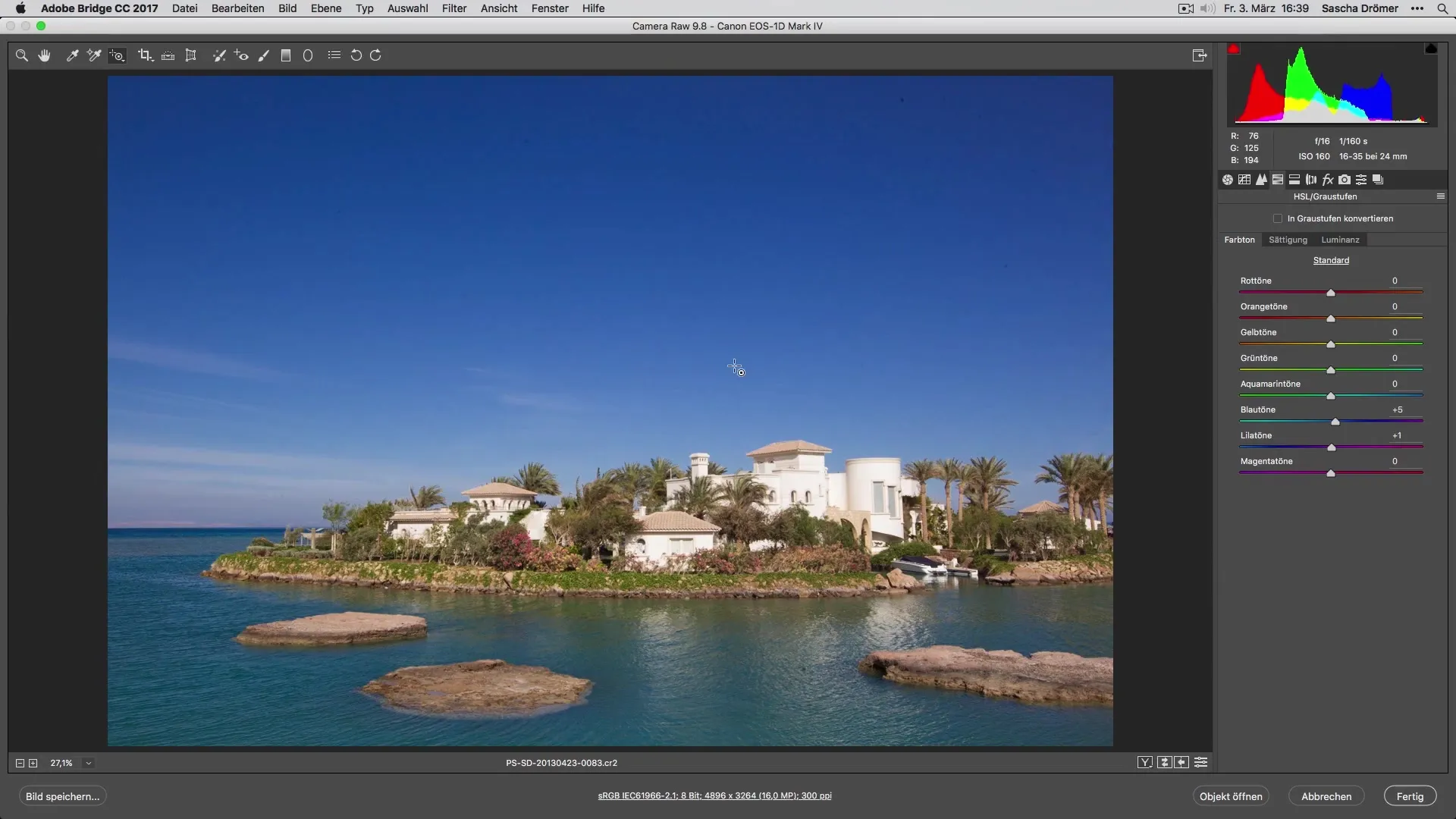
Renk tonunu sadece minimal ayarlamalısınız ki doğru tonları elde edebilesiniz. Görüntüyü tekrar karşılaştırın: Renkler şimdi daha canlı ve uyumlu görünüyor.
Toplam ayarlama
Çoğu zaman, luminans ve doygunlukla çalışırken renk tonunu biraz düzeltmeniz gerekir. Bu, çoğu görüntü düzenleme programında benzer şekilde gerçekleşir. HSL ayarlamalarını etkinleştirmek için buton burada.
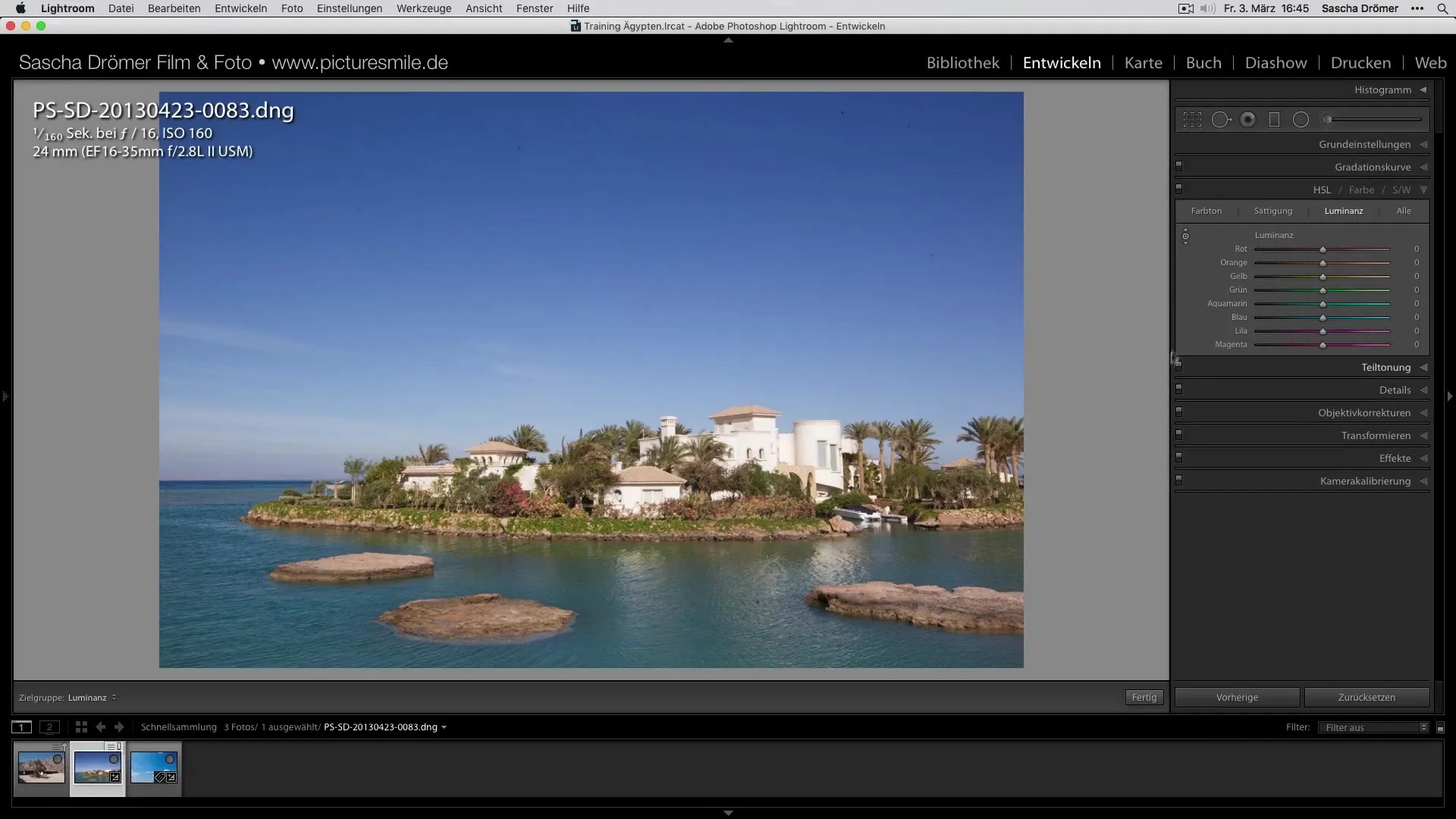
İstediğiniz sonuçları elde etmek için fare düğmesini basılı tutun ve renk tonunu yukarı veya aşağı kaydırın. Bu ince ayarlamalar, dengeli ve estetik bir tatil fotoğrafı için kritik öneme sahiptir.
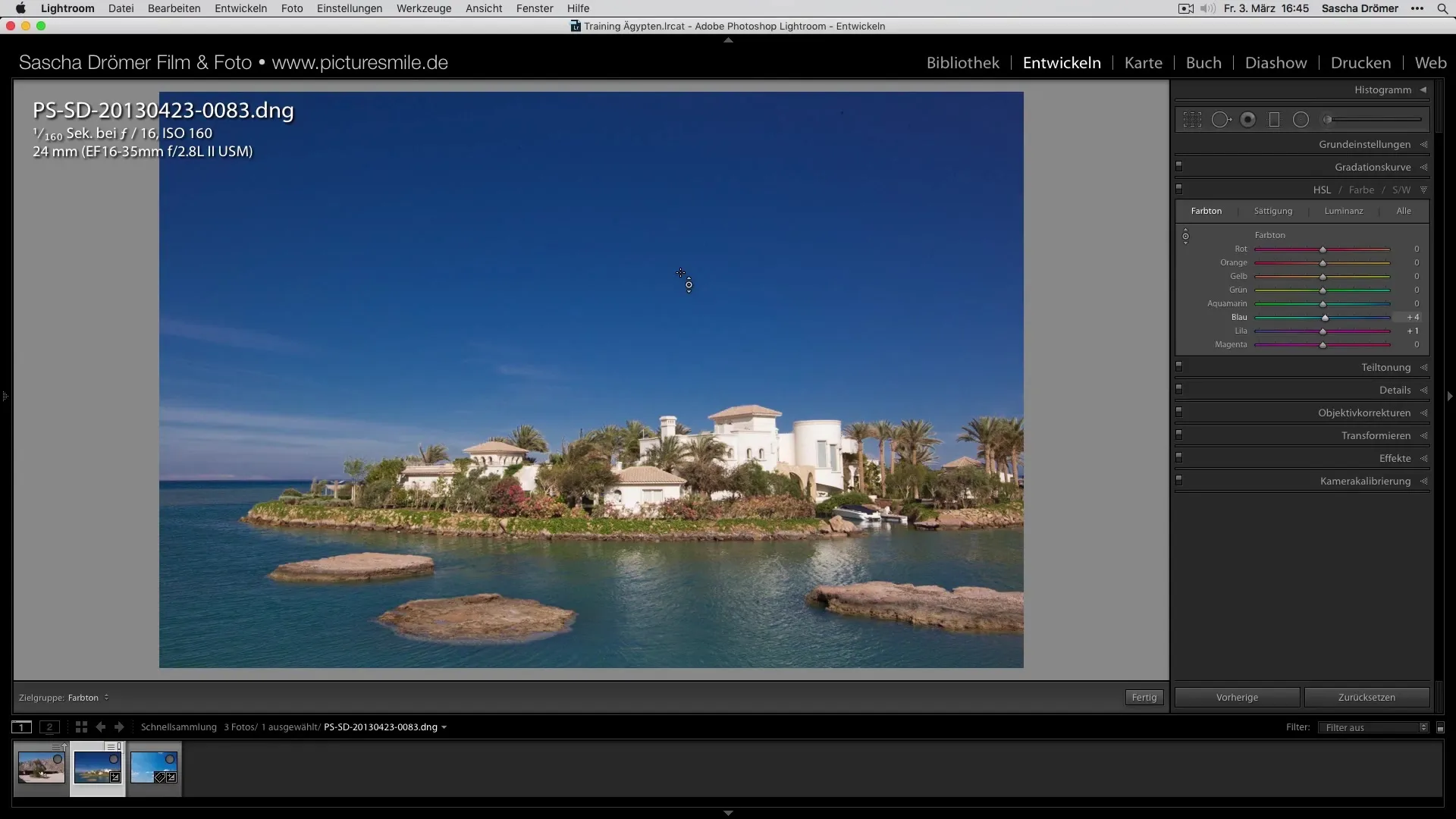
Özet - Tatil fotoğraflarını mükemmel bir şekilde vurgulamak - Gökyüzü için Renk Optimizasyonu
Bu kılavuzda, gökyüzünüzün renklerini hedefli parlaklık, doygunluk ve renk tonu ayarlamalarıyla nasıl optimize edebileceğinizi öğrendiniz. En iyi sonuçları, farklı parametreleri kademeli olarak ayarlayarak ve değişiklikleri düzenli olarak kontrol ederek elde edersiniz.
Sıkça Sorulan Sorular
HSL nedir?HSL, Hue (Renk tonu), Saturation (Doygunluk) ve Luminance (Parlaklık) için bir kısaltmadır ve kesin renk ayarlamalarına olanak tanır.
Lightroom'da renkleri nasıl ayarlayabilirim?HSL alanında seçici ayarlamalar için butona tıklayın ve parlaklık ve doygunluk değerlerini ayarlayın.
Ham dosyadaki ayarlamalar JPEG'den daha mı iyidir?Evet, ham dosyalar kalite kaybı olmadan daha fazla ayarlama aralığı sunar.
Değişiklikleri nasıl geri alabilirim?Çoğu görüntü düzenleme programının geri alma işlevi vardır veya değişiklikleri katmanlar halinde depolar.
Renkleri diğer görüntülere aktarabilir miyim?Evet, birçok program farklı görüntüler arasında ayarları kopyalama ve yapıştırma imkanı sunar.


